虽然目前愿意继续尝试iOS越狱的人确实不多了,但不妨碍仍然有一部分人还有这方面的爱好,所以在有最新消息的时候,还是要尽快和大家说一下的,其实在本月初,就已经有开发者暗示会推出新的iOS14越狱工具,但没有说具体时间,好在pwn20wnd团队不声不响就更新了unc0ver工具,重要的是已经支持4款iPhone 12机型。
unc0ver工具是本人最推荐各位使用一款越狱工具,为啥这么说呢?
首先unc0ver支持范围非常广,基本支持搭载A8-A14的所有设备,也就是说从iPhone 6-iPhone 12都可以用unc0ver工具来进项越狱,此外还支持iOS、MacOS、Windows、Linux四个平台,不是Checkra1n那种半残废可以比的。
其次是unc0ver稳定性和兼容性比较好,因为在工具推出前会在大量设备及系统版本上进项测试,所以开发者才会在官网首页最显眼的位置注明unc0ver是最先进的越狱工具。
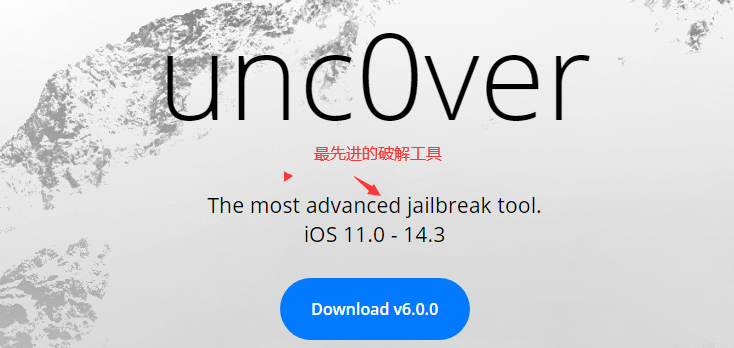
虽然unc0ver工具支持4个平台,但今天主要和大家说Windows版使用方法,其余版本各位可以自己去官网查看。
Windows版有两种方法:
方法1、AltStore
大家可以去AltStore官网下载Windows版工具,官方有使用方法指导,如果不愿看官方指南,可以看以下总结(需要说明的是,AltStore工具只能在Windows 10中使用,更低的Windows版本是不支持的,这点大家要注意)
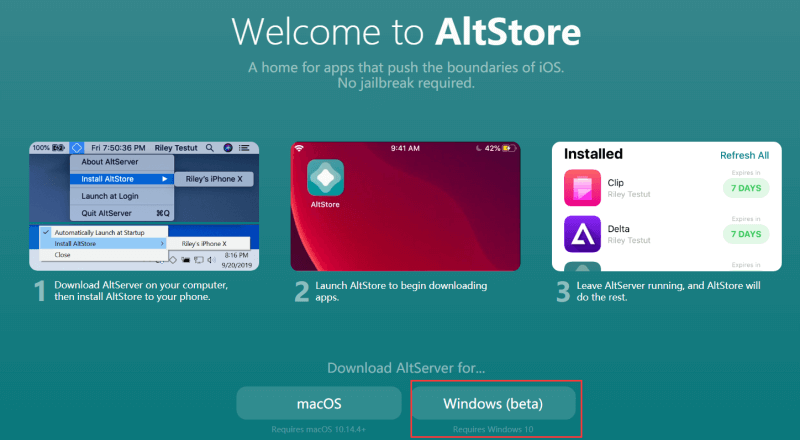
AltStore工具下载好是一个压缩文件【altinstaller】,解压开之后双击【setup】安装。
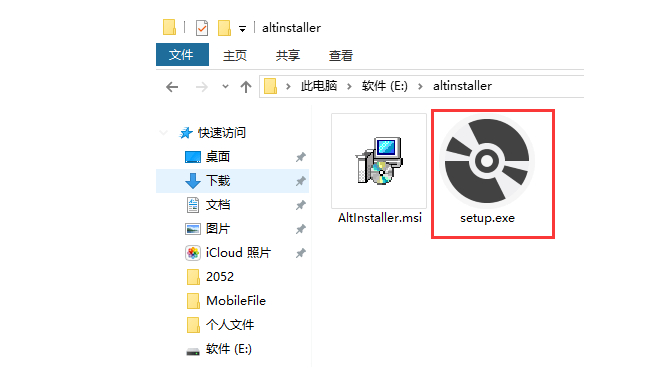
安装好之后就会看到【AltServer.exe】文件。如果被Windows防火墙阻挡,请将专用网络和公用网络的勾都打上,然后点击允许访问。
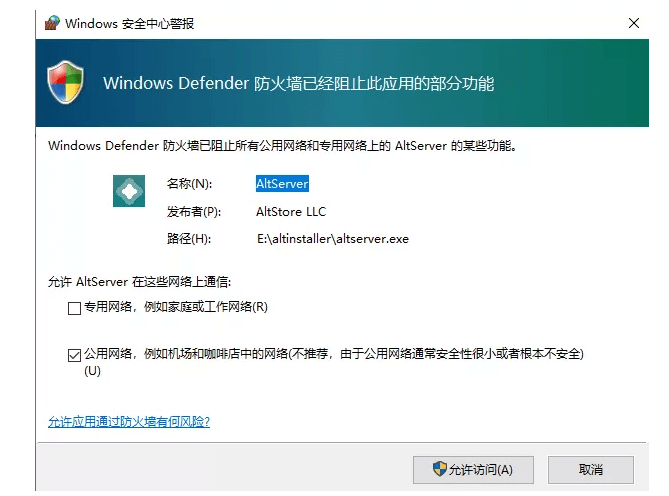
然后将iPhone通过数据线连接iTunes,确认是否连接成功,若连接成功,即可进行下一步。
然后要用到AltServer Patcher工具,根据提示输入AltServer.exe文件路径,比如:E:altinstallerAltServer.exe(如果不需要这步请无视),点确定。
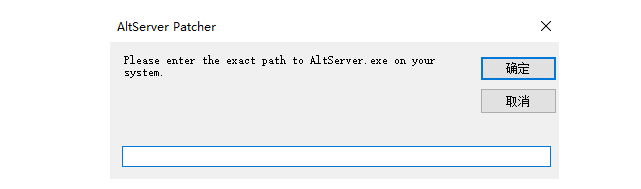
点击Utility to Install选项,先将已生成的AltStore下载地址复制起来备用,然后选择Custom IPA Link,将AltStore下载地址的短网址复制到对话框中(因为对话框内只支持最多55个字符)。
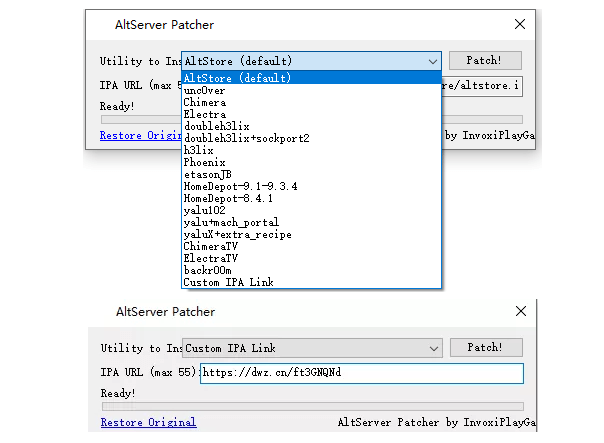
在跳出的窗口中点击【确定】继续。此时我们可能依然无法在Windows桌面找到AltServer 工具,我们可以通过左下角的Windows系统放大镜功能,输入【alt】来寻找。
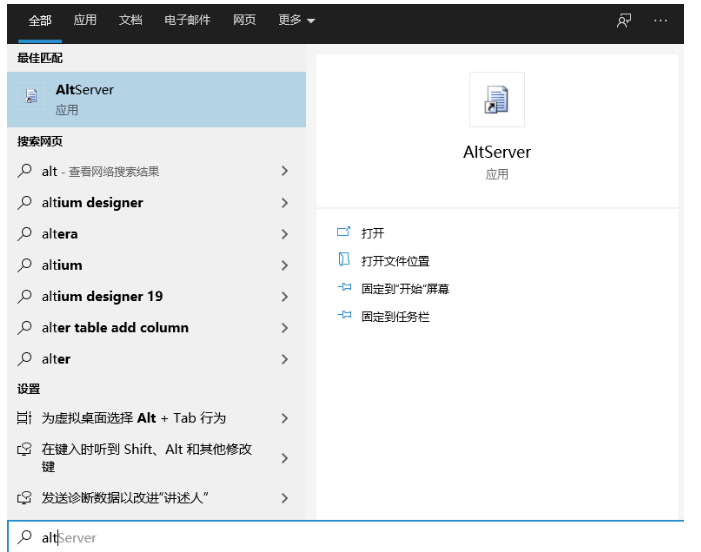
在运行了AltServer工具之后,点击Windows桌面左下角的菱形图案,选择Install AltStore,并点击你的设备名称,如果没看到你的设备名称,那就是之前连接iTunes不成功,或被Windows防火墙阻挡。
此时会跳出要求你输入Apple ID和密码,如果担心安全问题,请提前注册新的Apple ID。
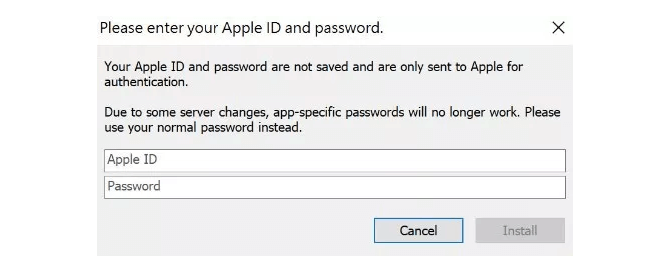
接下来会跳出一个询问窗口,询问你是否要将AltStore工具安装到iOS设备里,如果没看到以下窗口,请确认使用的Apple ID和密码是否有误,或之前复制AltStore的下载地址是否有误。
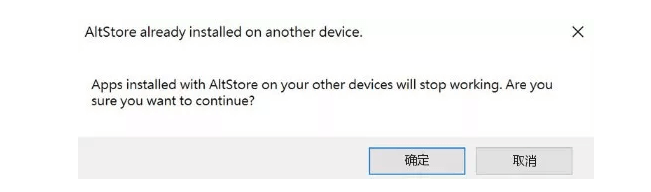
接下来就会看见Installing AltStore to+你的设备名称 … ,代表AltStore正在签名安装中。
整个安装过程有长有短,在iPhone桌面出现AltStore APP之后,安装过程才算完成,此时先别动,到设置里的设备管理中信任一下,如无法信任,请重新安装。
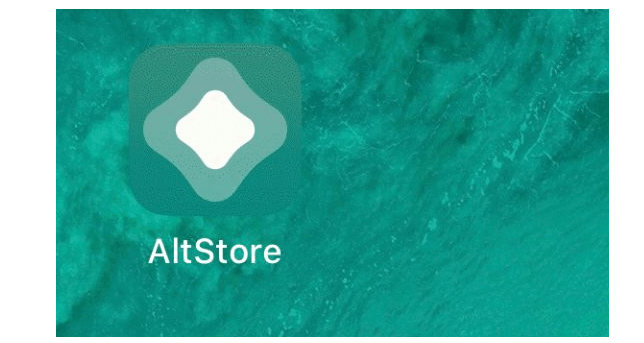
然后在线下载unc0ver越狱工具6.0.0版ipa文件,下载好之后在分享选项中选择拷贝到AltStore或者用AltStore打开ipa文件。
接下来会跳转到AltStore App,输入Apple ID与密码,依次点击Sign in-Got in。
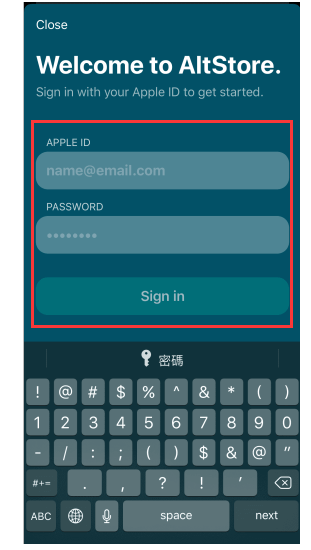
此时unc0ver越狱工具会自动安装并签名,相关APP就会出现在iPhone桌面。接下来建议将iPhone切换到飞行模式,进入unc0ver APP,点击Jailbreak开始越狱。
出现【The system snapshot has been successfylly renamed. the device will now be restarted.】提示,点击OK即可自动重启。
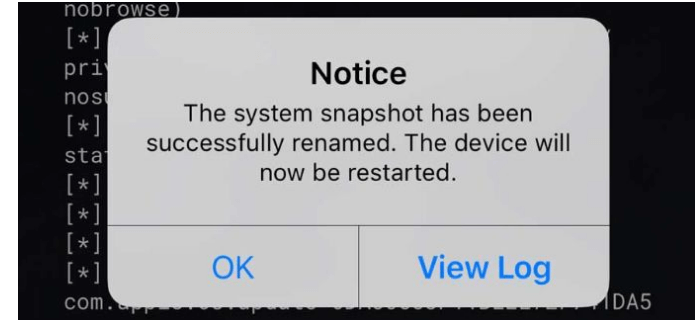
重启之后再次进入uncover APP,继续点击【Jailbreak】按钮,如果系统跳出【bootstrap has been successfully extracted. the device will now be restared.】提示,点击OK会再次重启设备。
重启后,再次打开 unc0ver App ,点击Jailbreak开始越狱,当越狱完成后,如页面 Jailbreak Completed 就表示越狱成功,点击OK即可。
这时unc0ver App和Cydia APP会同时出现在设备桌面,所有过程即算完成。
以上过程看起来可能有点麻烦,但如果想越狱成功,各位还是稍微研究一下吧。
方法二、Cydia Impactor
此方法需要Apple Developer开发者账号,要是各位没有也可以尝试按照以下常规方法试试。
提前去苹果官网下载安装iTunes,注意选择32位或64位(现在电脑一般都是64位了),然后去Cydia Impactor官方渠道下载Windows版工具,下载好之后解压并安装。
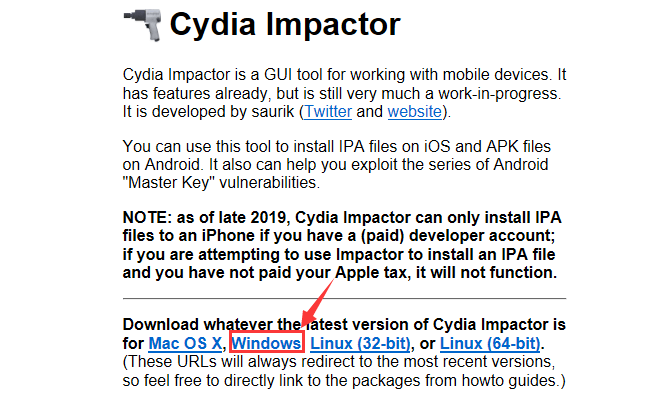
然后将unc0ver ipa文件拖到Cydia Impactor对话框中,然后根据提示输入apple id和密码,然后在iOS设置-设备管理信任一下,然后开启unc0ver工具越狱。
为什么使用Cydia Impactor的方法会说的如此简单呢,因为只要你曾经玩过iOS越狱,对该方法一定不陌生,甚至可以说已经烂熟于心,所以这里就不再啰嗦重复了,但有一点还是要说明,要先确认iOS设备连接iTunes成功再使用Cydia Impactor,否则有可能识别不到unc0ver ipa文件。
最后再强调一下,这两种方法,不管你用哪一种,iPhone 12系列机型都有可能需要尝试多次才能成功,当然,网上也有iOS版,MacOS版、Linux版使用方法,有兴趣且愿意尝试的就自己去试试吧。
